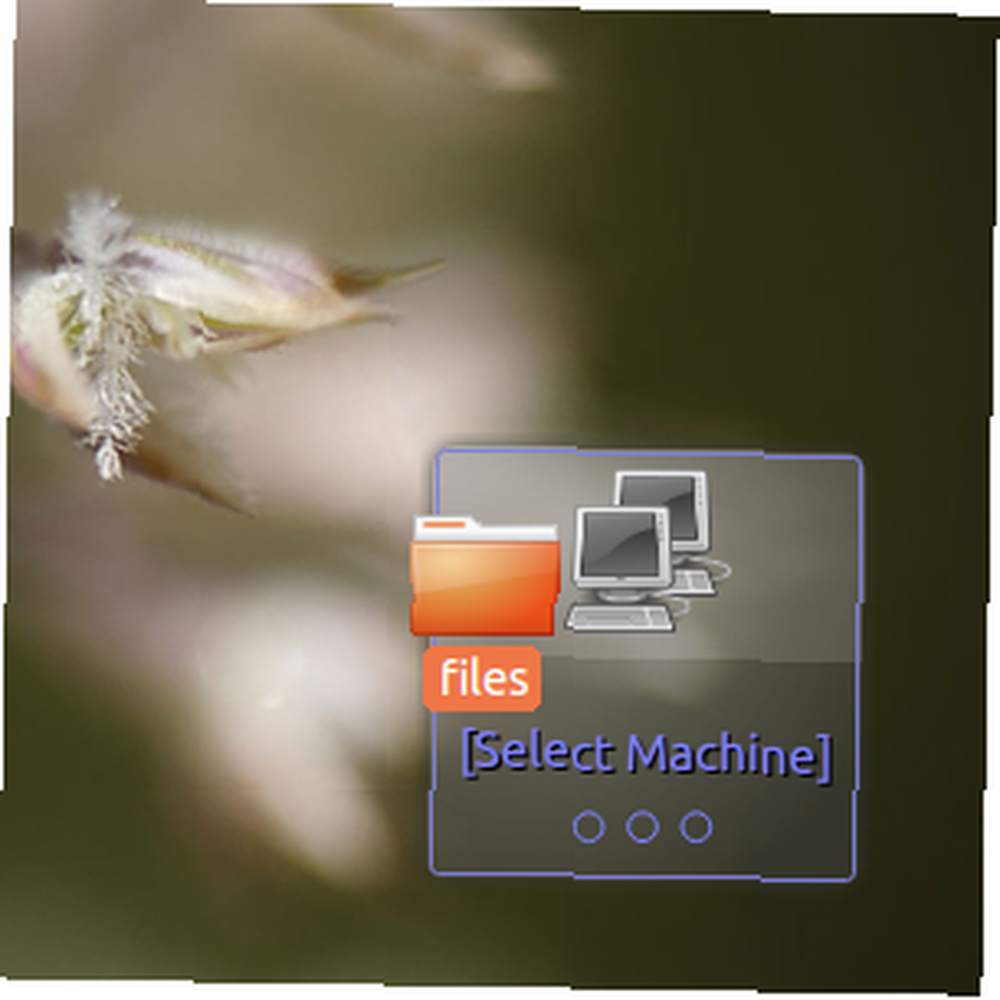
Lesley Fowler
0
3729
978
Быстро обмениваться файлами между любыми двумя компьютерами в сети. Nitroshare - это приложение для Linux, Mac и Windows, которое упрощает локальный обмен файлами: просто нажмите и перетащите. Файлы окажутся на рабочем столе принимающего компьютера (или любой другой папки, если вы предпочитаете).
Нетрудно настроить домашнюю сеть, включая общий доступ к файлам, в Windows и OS X Lion включает функцию быстрого обмена файлами между компьютерами Mac. Однако если вы хотите быстро обмениваться файлами между компьютерами, работающими под управлением двух разных операционных систем, все может быстро усложниться..
Не с Nitroshare. Эта программа дает вам окно, в которое вы можете перетащить любой файл или набор файлов. Выберите принимающий компьютер, и все готово: начнется быстрая передача.
Эта программа для обмена файлами между компьютерами в одной сети; это не работает через интернет.
Настройка Nitroshare
Перво-наперво: загрузите необходимые вам версии Nitroshare для своих компьютеров. Вы найдете установщики для Windows и Mac, а также пакеты DEB и RPM для Linux (я тестировал с использованием Ubuntu 12.04 и Windows 7).
После установки программного обеспечения запустите его на своих компьютерах и выполните процесс настройки:
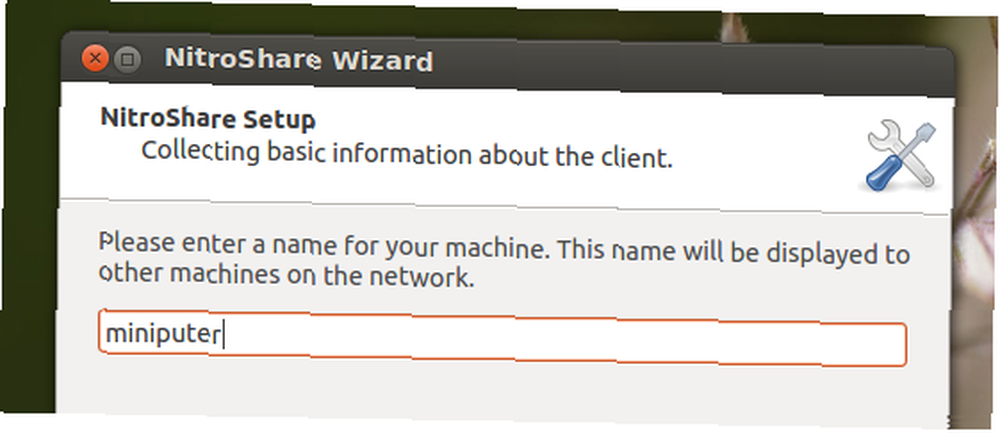
Убедитесь, что у каждого компьютера есть уникальное имя, иначе оно может быстро запутаться. Выберите, хотите ли вы видеть уведомления и как часто:

Вы можете изменить это позже, если хотите, так что не тратьте много времени на это. Если вы настроили два или более компьютеров, они должны найти друг друга - если нет, настройте параметры брандмауэра по мере необходимости. Как только все заработает, программа будет сидеть в системном трее, а в правом нижнем углу появится небольшое окно для сброса файлов.
Использование Nitroshare
Существует два способа отправить файл или несколько файлов. Вы можете щелкнуть правой кнопкой мыши значок в трее и найти компьютер, на который хотите отправить файлы:

Это вызовет обычный контекстный диалог, позволяющий выбирать файлы. Если это кажется слишком большой работой, вы можете просто перетащить файлы в небольшое окно, добавляемое Nitroshare в правом нижнем углу рабочего стола:

После этого вы сможете выбрать компьютер для отправки файла. По умолчанию компьютер, принимающий файлы, должен принять их до начала передачи. На компьютере получателя просмотрите следующее:
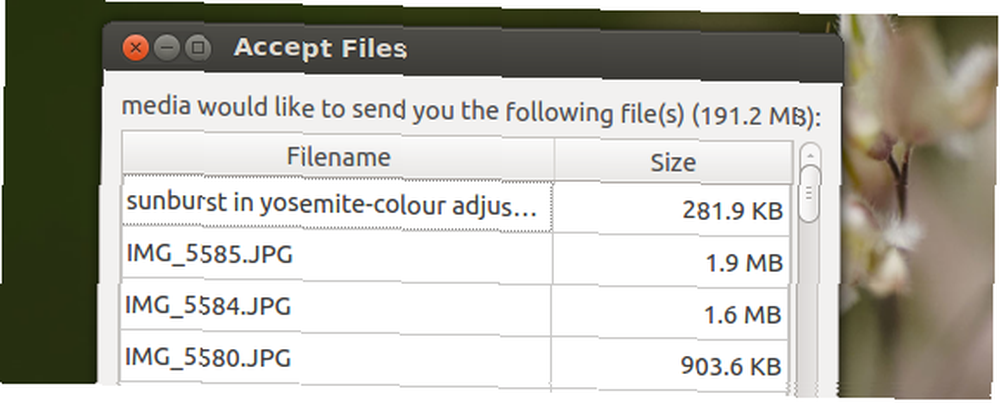
Кроме того, вы можете изменить настройки, чтобы файлы автоматически принимались; найдите окно настроек через иконку в трее. Вы также можете изменить местоположение файлов, если хотите, - по умолчанию они отображаются на рабочем столе..
Файлы передаются напрямую по сети; к NitroShare не подключен облачный сервис. Просто чтобы прояснить: вы не можете использовать этот сервис для отправки файлов через Интернет на другой компьютер.
Ubuntu PPA
Пользователи Ubuntu могут дополнительно установить это программное обеспечение, используя PPA. Откройте командную строку и введите эти команды:
sudo add-apt-repository ppa: george-edison55 / nitroshare
sudo apt-get update
sudo apt-get установить nitroshare
Первая команда добавляет PPA; вторая обновляет список ваших пакетов; третий устанавливает Nitroshare. Использование PPA гарантирует, что Nitroshare будет оставаться в курсе Ubuntu.
Заключение
Я регулярно переключаюсь между компьютерами Ubuntu, Windows и OS X, и я рад, что у меня есть такой простой способ обмена файлами между всеми тремя системами. Все, что мне нужно сделать, это нажать и перетащить, и файл находится на рабочем столе моего другого компьютера - в некоторых отношениях это даже проще, чем Dropbox.
Как быстро скопировать файлы с одного компьютера на другой? Как всегда, я люблю учиться у вас, поэтому дайте мне знать в комментариях ниже.











